Cómo migrar la base de datos de SQL Server a Amazon RDS Instanace
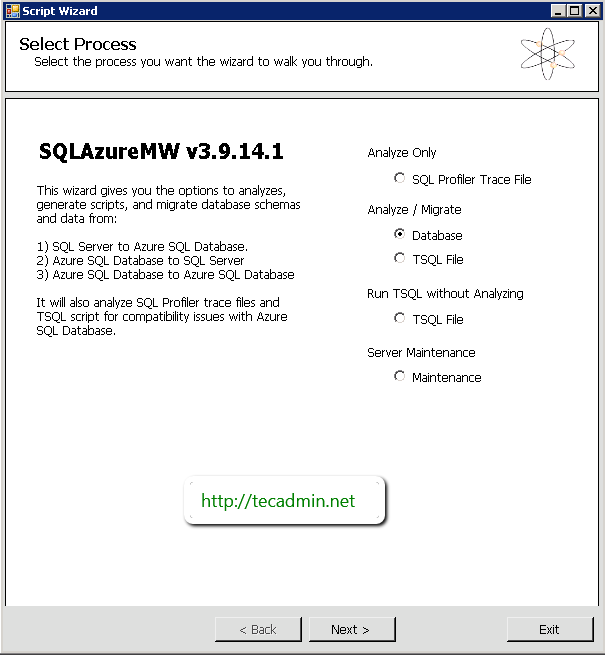
- 1129
- 273
- Sra. Lorena Sedillo
Amazon SQL Server RDS Instance no admite restaurar datos de .archivos bak. Entonces, usando este artículo, estoy escribiendo sobre cómo migrar su base de datos de SQL Server a Amazon RDS Instanace con sencillos pasos. Si observa los pasos de migración de AWS, es demasiado complicado, pero las herramientas del asistente de migración de Windows Azure proporcionan una forma más fácil de migrar los datos entre el servidor SQL local a la instancia de AWS RDS.
Paso 1. Descargar la herramienta Sqlazuremw
1.1. Al principio necesitamos descargar sqlazuremw usando a continuación URL y extraer en su sistema en cualquier ubicación.
Descargar la herramienta Sqlazuremw
1.2. Use SQL Server Management Studio para conexión a su servidor SQL local y AWS RDS Instanace y asegúrese de tener la conectividad adecuada para ambos servidores.
Paso 2. Iniciar migración
2.1. Iniciar migración
Haga doble clic en Sqlazuremw.exe Archivo de la herramienta descargada SQLAZUREMW, y se abrirá la pantalla como a continuación. Seleccionar opción Base de datos y hacer clic Próximo.
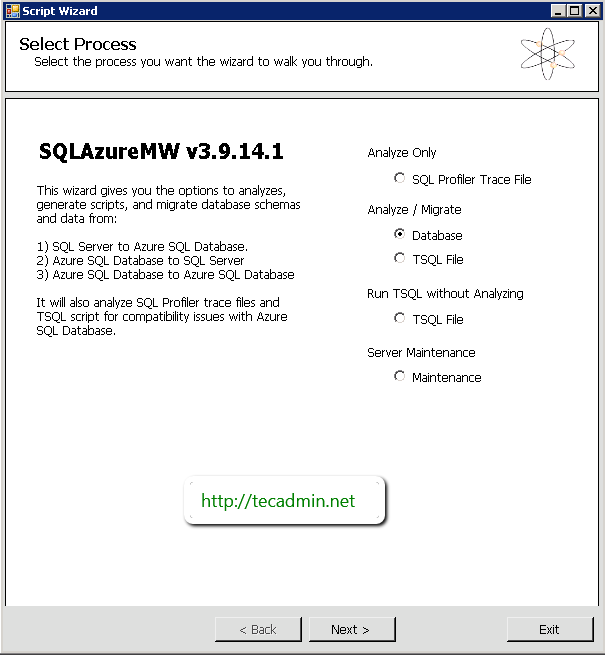
2.2. Tareas de la base de datos de origen
Ingrese los detalles de la conexión de la base de datos de SQL Server SQL y haga clic en Conectar.
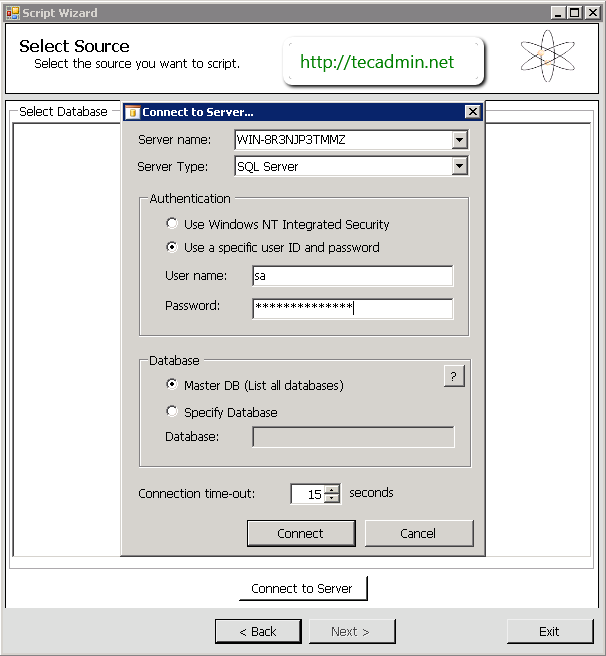
Seleccione DatabAbase para migrar en AWS RDS en la lista de bases de datos y haga clic en Próximo.
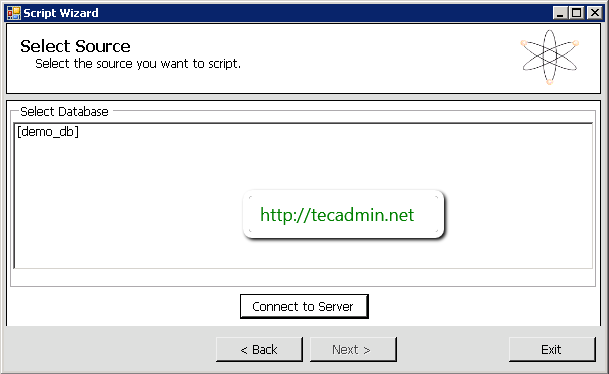
Seleccionar "Script todos los objetos de la base de datos" opción para migrar la base de datos completa o puede usar la segunda opción para migrar los objetos seleccionados solo y hacer clic en Próximo.
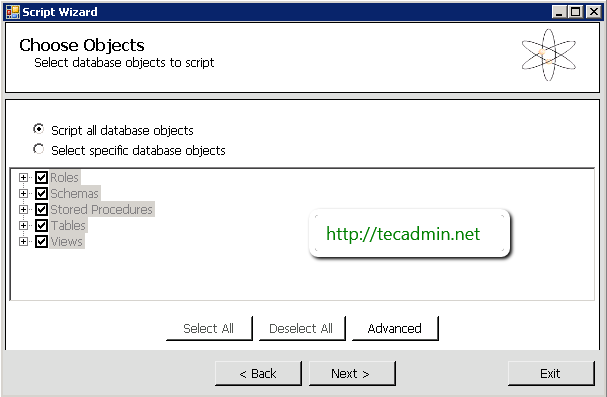
Revise la lista de objetos seleccionados que se migrarán y haga clic en Próximo.
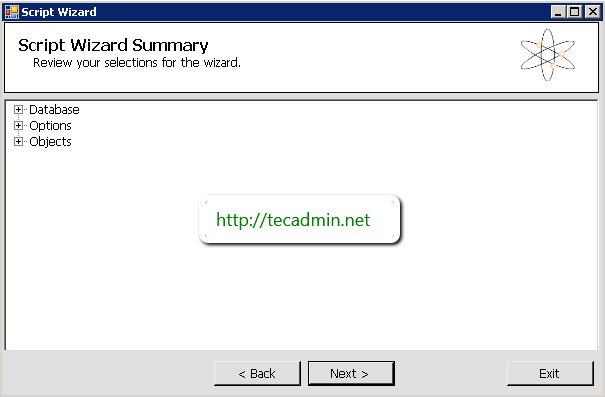
En este paso, el asistente creará un script para todos sus objetos de servidor SQL, use Ahorrar botón para guardar el script en su disco duro local y haga clic en Próximo para ir al siguiente paso.
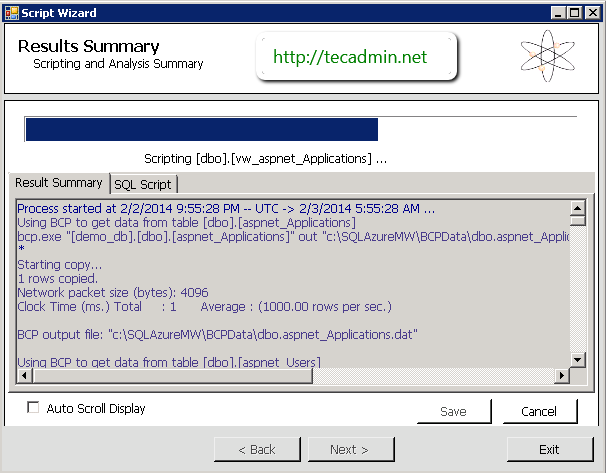
2.3. Tareas de la base de datos de destino
En esta etapa ha creado con éxito el script de su base de datos. Ahora ingrese sus detalles de conexión de servidor RDS SQL como se muestra a continuación y haga clic en Conectar.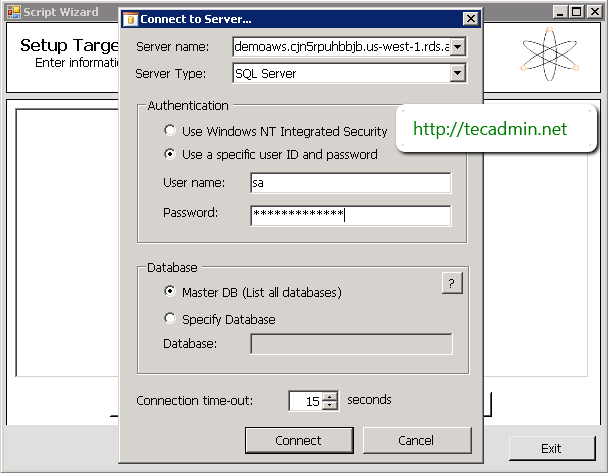
Seleccione la base de datos de destino a la que necesita migrar sus datos, si aún no ha creado la base de datos, cree nuevo usando Crear base de datos botón. Finalmente haga clic Próximo.
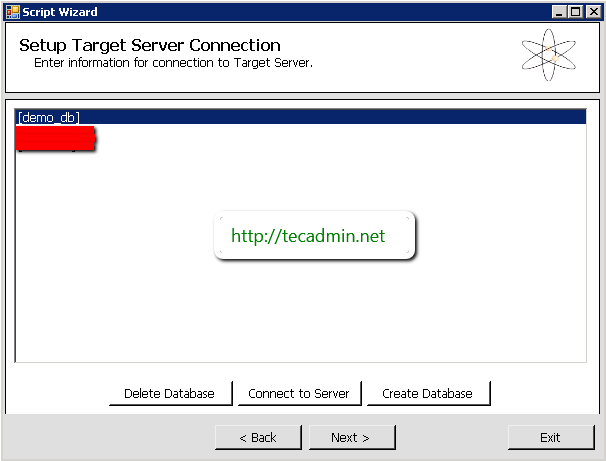
En este paso, verá que todos los datos se han migrado a la instancia de RDS SQL Server. Guarde la salida que se muestra en la pantalla usando Ahorrar botón y verificar los errores si hay.

Paso 3. Verifique los datos
Ahora usa tu local SQL Server Management Studio y verificar todos sus datos migrados con éxito o no. En caso de que obtenga algún error, corregirlo manualmente.
- « Cómo instalar certificados SSL de servicios en WHM & CPANEL
- Cómo instalar mariadb 5.5 en CentOS, RHEL 7/6 usando yum »

